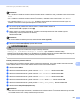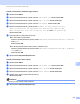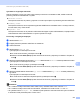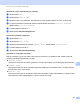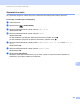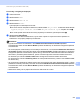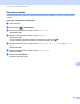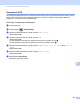Software User's Guide
Table Of Contents
- Príručka používateľa programov
- Použiteľné modely
- Definícia poznámok
- Upozornenie o zostavení a publikovaní
- DÔLEŽITÁ INFORMÁCIA
- Obsah
- Časť I: Ovládacie tlačidlá zariadenia
- Časť II: Windows®
- 2 Tlač
- Používanie ovládača tlačiarne Brother
- Tlač dokumentu
- Obojstranná tlač
- Simultánne skenovanie, tlač a faxovanie
- Nastavenia ovládača tlačiarne
- Prístup k nastaveniam ovládača tlačiarne
- Karta Základné
- Karta Rozšírené
- Karta tlačových profilov
- Podpora
- Karta Príslušenstvo
- Karta Porty
- Funkcie v ovládači tlačiarne BR-Script3 (emulácia jazyka PostScript® 3™)
- Status Monitor
- 3 Skenovanie
- Skenovanie dokumentu pomocou ovládača TWAIN
- Skenovanie dokumentu pomocou ovládača WIA
- Skenovanie dokumentu pomocou ovládača WIA (Windows Fotogaléria a Windows Faxovanie a skenovanie)
- Používanie aplikácie Nuance™ PaperPort™ 12SE
- Zobrazenie položiek
- Organizácia položiek v priečinkoch
- Rýchle prepojenia na iné aplikácie
- Aplikácia Nuance™ PaperPort™ 12SE umožňuje konvertovať text vo forme obrázku na editovateľný text
- Importovanie položiek z iných aplikácií
- Exportovanie položiek do iných formátov
- Odinštalovanie aplikácie Nuance™ PaperPort™ 12SE
- 4 ControlCenter4
- Prehľad
- Používanie aplikácie ControlCenter4 v Domácom režime režime
- Karta skenovania
- Karta PC-FAX (pre modely MFC)
- Karta Nastavenia zariadenia
- Karta Podpora
- Používanie aplikácie ControlCenter4 v Pokročilom režime
- Karta skenovania
- Karta PC-Copy
- Karta PC-FAX (pre modely MFC)
- Karta Nastavenia zariadenia
- Karta Podpora
- Karta Vlastné nastavenia
- Stručná príručka pre skenovanie
- Zmena nastavení tlačidla skenovania pre ponuku Skenovať do počítača
- 5 Diaľkové nastavenie (pre modely MFC)
- 6 Softvér Brother PC-FAX (pre modely MFC)
- 7 Nastavenie brány firewall (iba pre sieťových používateľov)
- 2 Tlač
- Časť III: Apple Macintosh
- 8 Tlač a faxovanie
- 9 Skenovanie
- 10 ControlCenter2
- 11 Diaľkové nastavenie (pre modely MFC)
- Časť IV: Používanie tlačidla pre skenovanie
- 12 Skenovanie (pre používateľov kábla USB)
- 13 Sieťové skenovanie (pre sieťových používateľov)
- Skôr než začnete používať funkciu Sieťové skenovanie
- Používanie tlačidla pre skenovanie na sieti
- Skenovať do e-mailu
- Skenovať do e-mail (e-mailový server, pre DCP-8250DN, MFC-8910DW a MFC-8950DW(T): štandardné, MFC-8510DN a MFC-8520DN: možnosť prevziať)
- Skenovať do obrázku
- Skenovať do OCR
- Skenovať do súboru
- Skenovať na FTP
- Skenovať na sieť (Windows®)
- Ako nastaviť nové predvolené nastavenie pre veľkosť súboru (Skenovať do E-mailu (E-mailový server), FTP a sieť, pre modely s 5-riadkovým LCD displejom)
- Ako nastaviť nové východiskové nastavenia skenovania do E-mailu(E-mailový server, pre model DCP-8250DN a MFC-8950DW(T))
- Používanie protokolu Web Services na skenovanie v sieti (Windows Vista® SP2 alebo vyššia verzia a Windows® 7)
- Index
213
Skenovanie (pre používateľov kábla USB)
12
Poznámka
• Ak v nastavení rozlíšenia zvolíte možnosť Farebne alebo v odtieňoch sivej, nebudete môcť zvoliť formát
TIFF.
• Ak v nastavení rozlíšenia zvolíte možnosť Čiernobielo, nebudete môcť zvoliť formát JPEG ani XPS.
• Ak vyberiete formát Zabezpecene PDF, zariadenie pred spustením skenovania zobrazí výzvu na
zadanie 4-miestneho hesla pozostávajúceho z číslic 0 až 9.
i Ak chcete vybrať požadovanú veľkosť súboru, stlačte tlačidlo a alebo b.
Stlačte tlačidlo OK a prejdite na krok j.
j Názov súboru sa vytvára automaticky. Použitím numerickej klávesnice však môžete vytvoriť
požadovaný názov (maximálne 64 znakov).
Stlačte tlačidlo OK.
Poznámka
Ak chcete odstrániť zadané písmená, stlačte tlačidlo Clear (Vymaž).
k Stlačením tlačidla Start (Štart) spustíte skenovanie.
UPOZORNENIE
Na displeji LCD sa počas načítavania údajov zobrazuje hlásenie
Skenuje sa. Zariadenie nechajte v zasuvke.. Kým zariadenie načítava údaje,
NEODPÁJAJTE napájací kábel ani zo zariadenia nevyberajte pamäťovú jednotku USB Flash. Mohli by ste
tým spôsobiť stratu údajov alebo poškodiť pamäťovú jednotku USB Flash.
Zmena predvolenej veľkosti súboru 12
Pre veľkosť súboru môžete nastaviť vlastné predvolené nastavenie. Pre vyššiu kvalitu skenovania zvoľte
veľkú veľkosť súboru. Pre menšiu veľkosť súboru zvoľte malú veľkosť súboru.
a Stlačte tlačidlo Menu.
b Stlačením tlačidla a alebo b vyberte možnosť Vseob. nastav.. Stlačte tlačidlo OK.
c Stlačením tlačidla a alebo b vyberte možnosť Sken dokumentu. Stlačte tlačidlo OK.
d Stlačením tlačidla a alebo b vyberte možnosť Velkost suboru. Stlačte tlačidlo OK.
e Stlačením tlačidla a alebo b vyberte možnosť Farebne alebo Siva. Stlačte tlačidlo OK.
f Stlačením tlačidla a alebo b vyberte položku Stredny, Velky a Maly. Stlačte tlačidlo OK.
g Stlačte tlačidlo Stop/Exit (Stop/Koniec).
Poznámka
Keď dokument skenujete čiernobielo, nemôžete zvoliť veľkosť súboru. Čiernobiele dokumenty sa uložia
vo formáte súboru TIFF a údaje nebudú komprimované.